Bobo.id - Rumus Excel penjumlahan ke samping perlu diketahui untuk memudahkan pengolahan data.
Teman-teman tentu sudah tidak asing dengan Microsoft Excel. Ada juga yang sudah mempelajarinya di sekolah.
Microsoft Excel adalah perangkat lunak yang membantu pengguna mengolah dan menghitung data angka.
Kita bisa menghitung kumpulan data dengan perkalian, pembagian, pengurangan, dan penjumlahan.
Pengolahan data di excel ini tidak dilakukan secara manual, melainkan menggunakan rumus tertentu, lo.
Rumus inilah yang memudahkan pengguna untuk mengolah data. Waktu yang dibutuhkan pun lebih singkat.
Salah satu rumus excel yang paling banyak dicari adalah penjumlahan ke samping. Bagaimana caranya?
Rumus Excel penjumlahan ke samping bisa dilakukan secara manual (ditulis sendiri) dan secara otomatis.
Nah, Bobo punya beberapa rumus excel penjumlahan ke samping yang bisa teman-teman gunakan. Yuk, simak!
Rumus Excel penjumlahan ke samping yang bisa dilakukan pertama adalah dengan menggunakan '+'.
Rumus ini bisa diterapkan jika data yang ingin dijumlahkan masih berada dalam satu baris yang sama.
Baca Juga: Rumus Excel untuk Membuat Nomor Urut secara Otomatis, Mudah dan Cepat
Berikut ini langkahnya:
- Klik sel kosong di bagian samping kanan angka yang ingin dijumlah.
- Ketikkan tanda '=' untuk memulai rumus penjumlahan.
- Klik sel yang ingin dijumlahkan, lalu ketik tanda '+'.
- Lanjutkan dengan klik sel lain di sebelah sel sebelumnya.
- Ketikkan kembali tanda '+'.
- Setelah semua sel yang ingin dijumlahkan telah dipilih, klik 'Enter'.
Selain secara manual, rumus penjumlahan Excel juga bisa dilakukan otomatis dengan rumus SUM, yakni:
=SUM(number 1, number 2, …)
Rumus ini digunakan untuk menghitung total dari beberapa sel yang berada di satu baris yang sama.
Berikut ini langkahnya:
Baca Juga: 6 Rumus Dasar Microsoft Excel untuk Mengolah Data yang Perlu Dikuasai
- Klik sel yang akan menjadi tempat hasil penjumlahan data.
- Ketik '=SUM(' untuk memulai penjumlahan.
- Sorot atau drag sel yang ingin dijumlahkan.
- Ketikkan ')' untuk menutup rumus.
- Tekan 'Enter' untuk melihat hasilnya.
Fitur AutoSUM dalam rumus excel penjumlahan ke samping hampir sama dengan rumus SUM sebelumnya.
Fungsi AutoSUM ini bisa mendeteksi dan menjumlahkan otomatis tanpa harus menyorot sel yang ingin dijumlahkan, lo.
Berikut ini langkahnya:
- Klik sel yang akan menjadi tempat hasil penjumlahan data.
- Pada tab 'Home', pilih opsi 'AutoSUM'.
- Fungsi AutoSUM secara otomatis akan menjumlahkan deretan angka yang ada pada sel di sampingnya.
Nah, itulah rumus excel penjumlahan ke samping yang bisa digunakan dengan mudah. Semoga bisa bermanfaat!
Baca Juga: 2 Cara Mengubah Angka Menjadi Huruf atau Rumus Terbilang di Excel
----
| Kuis! |
| Apa manfaat Microsoft Excel? |
| Petunjuk: cek di halaman 1! |
Lihat juga video ini, yuk!
----
Ingin tahu lebih banyak tentang pengetahuan seru lainnya, dongeng fantasi, cerita bergambar, cerita misteri, dan cerita lainnya? Teman-teman bisa berlangganan Majalah Bobo.
Untuk berlangganan, teman-teman bisa mengunjungi Gridstore.id.
Ikuti juga keseruan rangkaian acara ulang tahun Majalah Bobo yang ke-50 di majalah, website, dan media sosial Majalah Bobo, ya! #50TahunMajalahBobo2023
| Penulis | : | Fransiska Viola Gina |
| Editor | : | Sarah Nafisah |
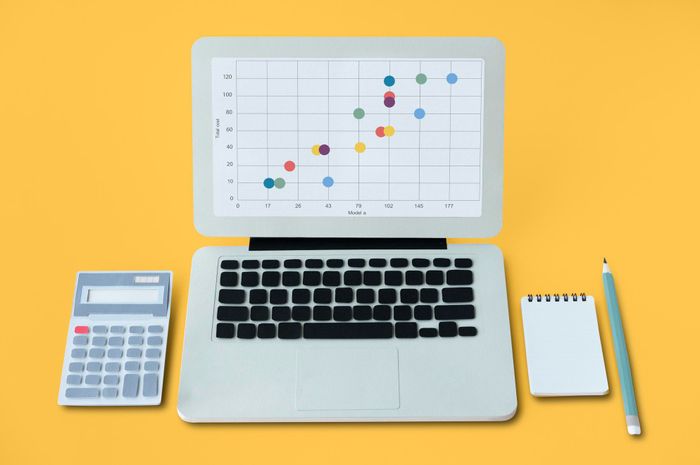
KOMENTAR